手把手教你处理win10系统地图应用的设置方法的流程
时间:2021-10-18 23:30 编辑:admin
我们在使用win10系统的过程中,经常需要对win10系统地图应用的设置方法,想必大家都遇到过需要对win10系统地图应用进行设置的情况吧,那么应该怎么设置win10系统地图应用才好呢?我们依照我们点击桌面上的开始按键(也就是win键),点击设置,在“设置”中点击第一个“系统”这样的步骤就可以了;下面小编带领大家看看win10系统地图应用具体的设置方法:
方法/步骤
1:我们打开win10的地图应用,发现一片空白……根本没办法使用。开始解决问题……
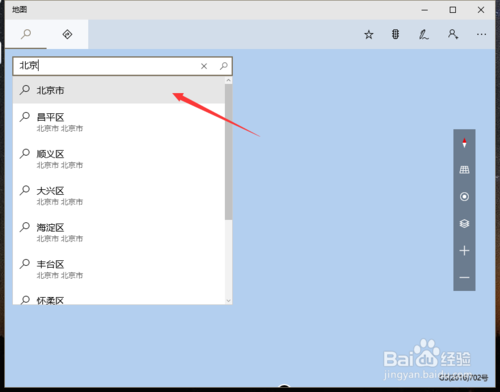
2:首先我们点击桌面上的开始按键(也就是win键),点击设置
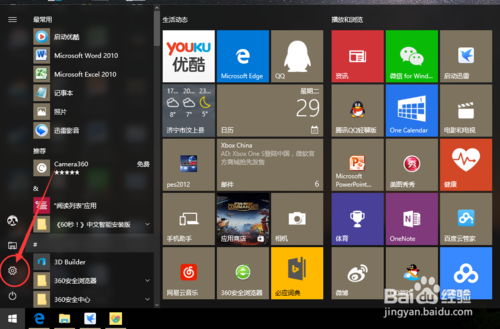
3:在“设置”中点击第一个“系统”
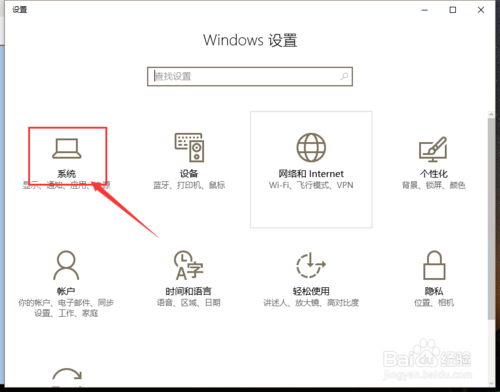
4:找到“离线地图”,点击“下载地图”
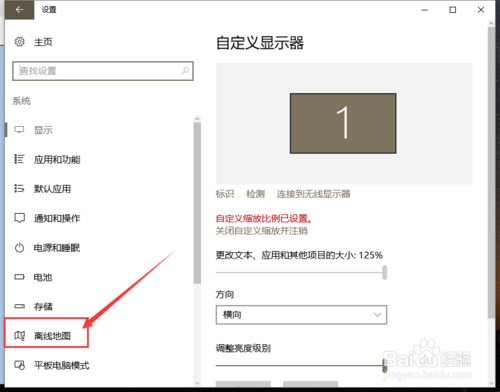
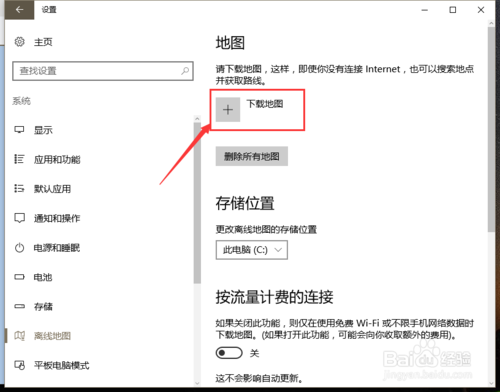
5:因为win10可以下载世界地图,我们按自己的需要选择自己要下载的
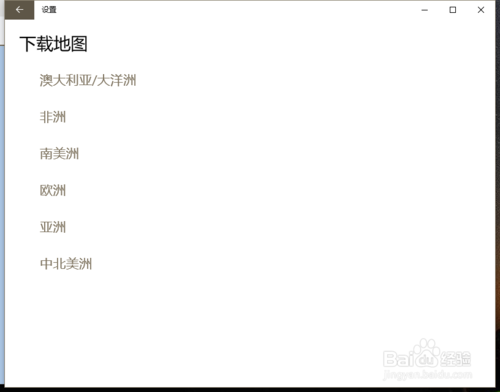
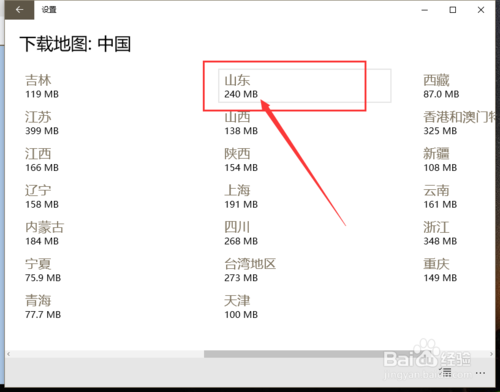
6:耐心等待下载,可能需要等待10几分钟
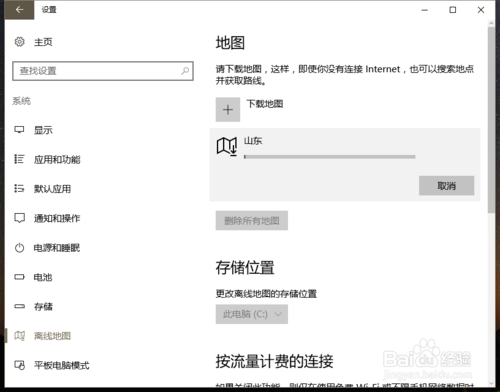
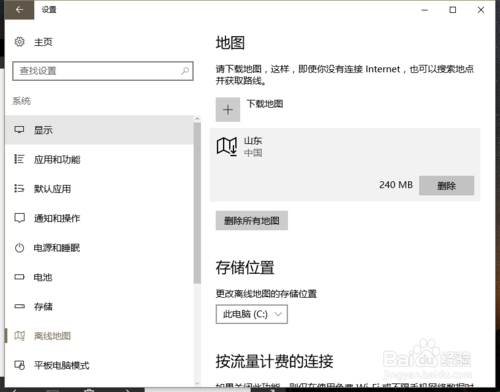
7:在开始菜单中找到“地图”应用,并打开
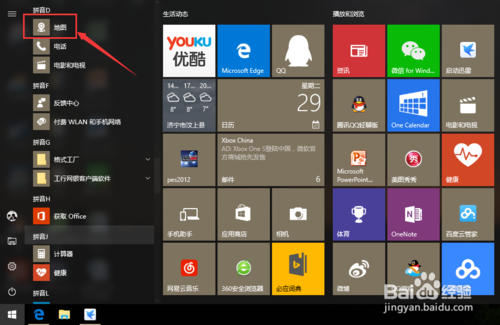
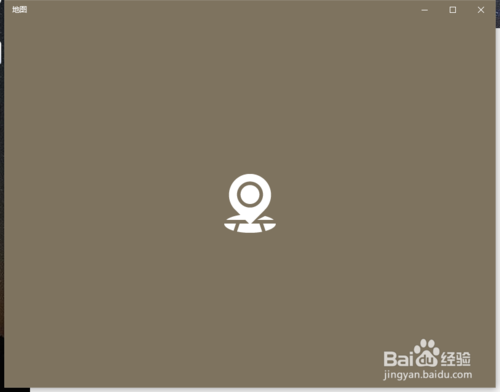
8:地图就可以使用了,地标还是比较详细的
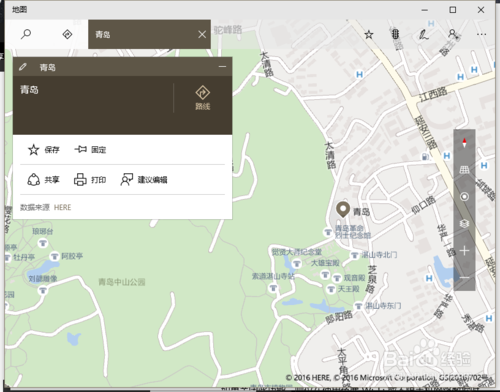
以上就是小编为大家带来的win10系统地图应用的设置方法方法还是很简单的,如果还有不清楚的可以参考以上的教程,希望帮助到大家。


















共0条
以上留言仅代表用户个人观点,不代表本站立场
立即评论